PS鼠绘教程:绘制漂亮的小女孩儿卡通插画效果
91、Photoshop鼠绘可爱的红围巾小女孩
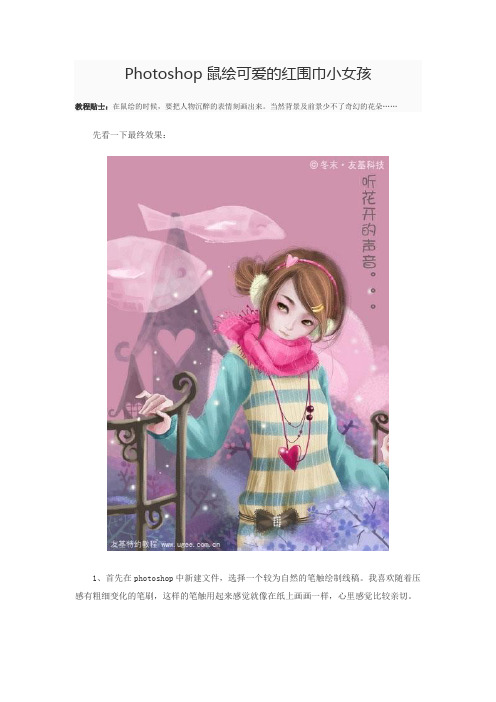
Photoshop鼠绘可爱的红围巾小女孩教程贴士:在鼠绘的时候,要把人物沉醉的表情刻画出来。
当然背景及前景少不了奇幻的花朵……先看一下最终效果:1、首先在photoshop中新建文件,选择一个较为自然的笔触绘制线稿。
我喜欢随着压感有粗细变化的笔刷,这样的笔触用起来感觉就像在纸上画画一样,心里感觉比较亲切。
2、我的习惯是用线找好画面的构图以及人物的大体动态,不会作为画面最终效果的边缘线,所以线稿不必画得过于细致。
3、接下来的上色是在线稿图层之下,为了方便以后的上色,把线稿层的透明度降低。
4、调制笔刷。
设置笔刷属性,使笔刷出现类似粉笔的笔触质感。
先选择photoshop中自带的有湿边的笔触。
5、按F5键,调出画笔的属性面板。
按着竖行红色选框里面的属性设置笔刷,最后会产生预览里面的笔刷效果,这就是我们接下来绘图需要用的笔刷。
6、然后点选红色区域内的按钮存储画笔,以后再使用这个笔触的时候就不用再重新调节这些属性了。
喜欢这样的笔刷是因为用颗粒状的边缘画出来的色块会比较自然,不会过于死板。
7、为了更好地把握整个画面的色彩倾向,先用大色块铺调子。
我觉得紫色比较适合“秘密花园”的主题风格,而偏粉一点的紫色就使它更贴合画中人物的年龄了。
这个颜色是要作为背景用的,所以纯度不要太高,以免太抢眼。
8、画出人物基本的明暗关系。
根据背景的颜色,我为人物设定了粉色的围巾,蓝色的上衣和黄色外套。
9、如果没有特定要求,女孩子的头发我不喜欢用太深的颜色,这样会使整个人物显得很呆板。
因为我的背景颜色是偏粉红的紫色,所以我选择一个偏红的颜色来作为女孩子的头发色彩。
10、女孩子的头发要尽量画得飘逸一些,所以在着色时,头发的边缘用橡皮擦工具擦出毛边,头发暗面和亮面的衔接处也是用降低透明度的橡皮擦出来,这样可以使两块颜色衔接得更自然。
下图红色区域中标注的头发就是用橡皮擦出来的。
11、选择较浅的颜色勾出女孩刘海以及盘发的走向。
尽可能让头发的走向随意一些,这样会显得更活泼更时尚。
PS鼠绘教程:打造身穿飘逸绿裙的美少女艺术插画
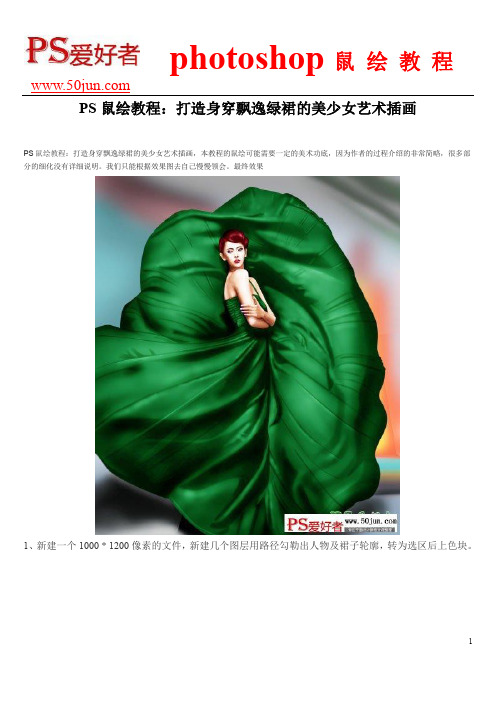
PS鼠绘教程:打造身穿飘逸绿裙的美少女艺术插画
PS鼠绘教程:打造身穿飘逸绿裙的美少女艺术插画,本教程的鼠绘可能需要一定的美术功底,因为作者的过程介绍的非常简略,很多部分的细化没有详细说明。
我们只能根据效果图去自己慢慢领会。
最终效果
1、新建一个1000 * 1200像素的文件,新建几个图层用路径勾勒出人物及裙子轮廓,转为选区后上色块。
2、选择加深,减淡工具加上大至明暗。
3、衣裙部分的处理。
4、处理好后,再加上背景,同时修改人物。
5、细化脸部,把五官部分刻画出来。
6、进一步细化人物及衣裙,用加深,减淡工具涂出裙子的褶皱。
7、细化后。
把发色及衣裙色作调整得到最终效果图。
局部放大。
PS鼠绘教程:手绘漂亮的卡通天使少女插画实例教程,天使美女的诱惑

PS鼠绘教程:手绘漂亮的卡通天使少女插画实例教程,天使美女的
诱惑
PS鼠绘漂亮的卡通天使插画,PS鼠绘教程:手绘漂亮的卡通天使少女插画实例教程,天使美女的诱惑,本教程采用的是友基数位版绘图。
作者绘图风格比较优雅大方,色彩及细节部分刻画的非常不错。
不过教程写得有点简单,人物部分写出来了,背景部分是一笔带过。
绘图的时候尽量根据效果图取发挥。
最终效果
1、新建图层来绘制草稿,然后在新图层里提线,要求最终线稿要流畅、干净。
2、在线稿层上新建图层,属性选择为“叠加”,为人物上色。
先铺上基本色,然后选择系列色结合数码板的压感进行具体的描绘。
不要在意颜色溢出轮廓线,等这一区域全部上色完成,点选橡皮进行擦除(友基数位板上有42个自定义热建,可以很方便的实现一些按键组合,
如:CTRL+Z、CTRL+S)。
3、新建“头饰”图层,用PS圆头画笔工具为头饰上色。
多图层工作的好处是方便修改,缺点
是容易搞混。
4、绘制头发。
先用深色铺底,然后用浅色一笔一笔的画出发丝,最后选择白色为头发添加
高光。
5、绘制衣服。
过渡不均匀的地方用0%硬度的画笔选用临近色轻抚画面。
6、为天使添加一幅翅膀。
然后新建图层,在胸围下面画上一层薄纱,注意不要遮挡住下层
的皮肤。
7、在背景层绘制背景,为了美化画面,我在最上层新建图层,为人物添加了一些细小的光
和一些掉落的羽毛。
手把手教你使用Photoshop绘制卡通人物
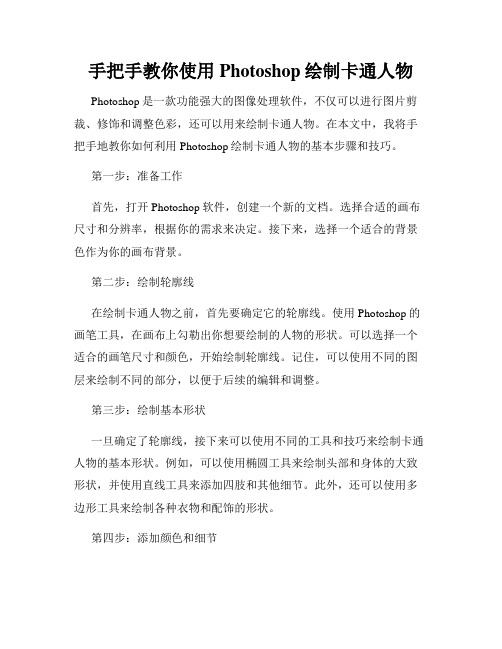
手把手教你使用Photoshop绘制卡通人物Photoshop是一款功能强大的图像处理软件,不仅可以进行图片剪裁、修饰和调整色彩,还可以用来绘制卡通人物。
在本文中,我将手把手地教你如何利用Photoshop绘制卡通人物的基本步骤和技巧。
第一步:准备工作首先,打开Photoshop软件,创建一个新的文档。
选择合适的画布尺寸和分辨率,根据你的需求来决定。
接下来,选择一个适合的背景色作为你的画布背景。
第二步:绘制轮廓线在绘制卡通人物之前,首先要确定它的轮廓线。
使用Photoshop的画笔工具,在画布上勾勒出你想要绘制的人物的形状。
可以选择一个适合的画笔尺寸和颜色,开始绘制轮廓线。
记住,可以使用不同的图层来绘制不同的部分,以便于后续的编辑和调整。
第三步:绘制基本形状一旦确定了轮廓线,接下来可以使用不同的工具和技巧来绘制卡通人物的基本形状。
例如,可以使用椭圆工具来绘制头部和身体的大致形状,并使用直线工具来添加四肢和其他细节。
此外,还可以使用多边形工具来绘制各种衣物和配饰的形状。
第四步:添加颜色和细节绘制完成基本形状后,可以使用填充工具或者颜色选择工具来为卡通人物的不同部分填充颜色。
可以根据个人喜好选择适合的颜色,也可以参考其他图片或样本来确定颜色搭配。
此外,还可以使用Photoshop的画笔工具来添加更多细节和阴影效果,以提升卡通人物的真实感。
第五步:编辑和调整完成绘制和上色后,可以对整个卡通人物进行编辑和调整,以使其达到更理想的效果。
例如,可以调整部分形状或颜色,删除不需要的线条或细节,甚至为人物添加更多层次或特殊效果。
Photoshop提供了丰富的编辑和调整功能,可以根据个人需求和创意来进行操作。
第六步:保存和导出一旦满意了绘制的卡通人物,最后一步是保存和导出。
可以选择将整个作品保存为Photoshop文件,以便日后进行编辑和修改。
另外,也可以将其导出为其他常见的图片格式,如JPEG或PNG,以便在其他设备或平台上进行展示和分享。
PS鼠绘教程实例:绘制花园中的小美女卡通
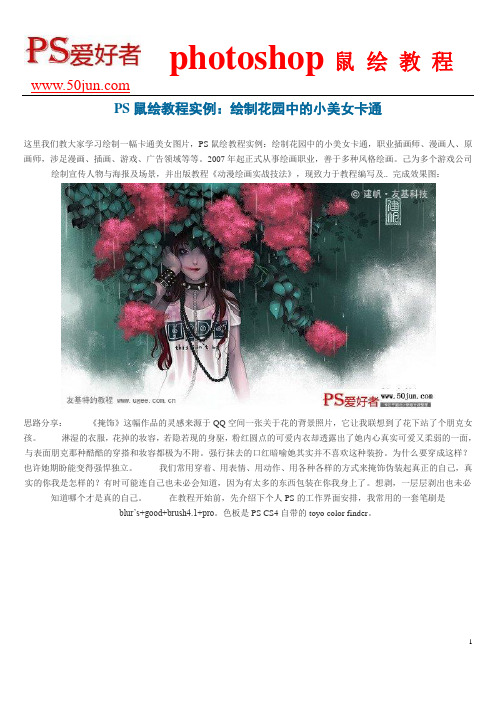
PS鼠绘教程实例:绘制花园中的小美女卡通这里我们教大家学习绘制一幅卡通美女图片,PS鼠绘教程实例:绘制花园中的小美女卡通,职业插画师、漫画人、原画师,涉足漫画、插画、游戏、广告领域等等。
2007年起正式从事绘画职业,善于多种风格绘画。
己为多个游戏公司绘制宣传人物与海报及场景,并出版教程《动漫绘画实战技法》,现致力于教程编写及.. 完成效果图:思路分享:《掩饰》这幅作品的灵感来源于QQ空间一张关于花的背景照片,它让我联想到了花下站了个朋克女孩。
淋湿的衣服,花掉的妆容,若隐若现的身驱,粉红圆点的可爱内衣却透露出了她内心真实可爱又柔弱的一面,与表面朋克那种酷酷的穿搭和妆容都极为不附。
强行抹去的口红暗喻她其实并不喜欢这种装扮。
为什么要穿成这样?也许她期盼能变得强悍独立。
我们常用穿着、用表情、用动作、用各种各样的方式来掩饰伪装起真正的自己,真实的你我是怎样的?有时可能连自己也未必会知道,因为有太多的东西包装在你我身上了。
想剥,一层层剥出也未必知道哪个才是真的自己。
在教程开始前,先介绍下个人PS的工作界面安排,我常用的一套笔刷是blur’s+good+brush4.1+pro。
色板是PS CS4自带的toyo color finder。
1.草图阶段,新建图层画草图。
比较随意地把构图确定下来。
关于构图,人像是画面中的主体实像部分,即绘者想要表现的人物主体。
其表达方式有两种:一是通过人像构图公式法,即采用特写公式构图、半身公式构图、七分身公式构图或全身公式构图;二是带景艺术构图法,即通过人物和景物的完美搭配来进一步美化和表现主体。
不论是采用哪种方式,都需要在构图中确定主体实像的兴趣中心。
画面主体的兴趣中心,是指画面主体最引人注目的部分,它不一定占据很大的面积。
比如,在人像特写画面中,眼睛往往就是兴趣中心;在半身人像画中,脸部就成了兴趣中心。
一幅画一般只有一个兴趣中心,或者只能有一个主要的兴趣中心。
否则,就有可能破坏画面的完整性,造成构图上的无序和混乱。
photoshop制作色仿手绘效果清纯女孩儿图片

photoshop制作色仿手绘效果清纯女孩儿图片
最终效果
原图
1、打开原图素材适当的裁减一下,然后执行:图像> 图像大小,把图片放大150%左右。
2、执行:滤镜 > 杂色> 减少杂色,确定后把背景图层复制一层,执行:滤镜> 模糊> 高斯模糊,数值为3左右然后加上图层蒙版把蒙版填充黑色,用白色画笔涂抹人物脸上有杂色
地方给人物磨皮。
3、新建一个图层,用钢笔工具勾出头发部分填充深褐色,然后用钢笔工具画一条路径,用画笔工具描边路径,大小为1像素,描边的时候勾选模拟压力,然后对图层进行复制。
4、头发部分大致绘好的效果图,要根据头发的走向绘制不同的路径进行描边/复制,用光泽的头发用白色描边,然后适当进行模糊,减低透明度。
发丝也是一样的描法,在绘制头发的
时候头发不要太整体可以适当变换角度。
5、对脸部进行处理,新建一个图层,按Ctrl + Alt + Shift + E盖印图层,执行:滤镜> 模糊> 高斯模糊,数值为4,确定后把图层混合模式改为“滤色”,适当降低图层不透明度,然后新建一个图层盖印图层,用钢笔工具将嘴唇勾选出来,羽化一个像素,按Ctrl + J复制到新的图层,用涂抹工具强度为15%,对嘴唇进行涂抹,让嘴唇更细腻,再用加深工具调节敏感度。
6、处理鼻子部分。
7、眼睛部分的处理。
8、差不多完成了,接下来是细节方法的而调节,最后打上文字完成最终幻想效果。
photoshop鼠绘Q版卡通人物漫画图片
photoshop鼠绘Q版卡通人物漫画图片这里我们教大家鼠绘可爱的卡通人物形象效果图,photoshop鼠绘Q版卡通人物漫画图片,本教程主要使用Photoshop 绘制Q版的卡通人物,效果图中的人物较多,制作之前最好是认真打好线稿,人物的形态等都需要清楚画出来。
然后再慢慢上色及刻画细节。
绘制过程中部分纹理及花边都可以直接使用素材最终效果1、在ComicStudio中起草勾线,具体的勾线步骤这里就不过多讲述了,请大家直接看之前在友基发布的《Comic Studio黑白插画教程——勾线功能简介》。
由于这是张封面图,上面要放文字,所以上方要稍微空一点。
2、勾线时注意力度的把握,我用的板子是友基漫影WP8060-08,其1024压感和精细度可以让勾线的速度大大提高。
完成后的线稿在CS中执行“文件-导出-指定尺寸(或者指定像素)”,导出PSD格式的文件,注意检查一下设置,要保留图层结构哦!3、在Photoshop中打开刚才生成的PSD文件,检查一下分辨率和尺寸是否有误,分辨率300dpi,A4大小就可以了。
虽然一般情况不会出错,但是有时候不仔细就可能会出问题,因此养成画之前先检查分辨率和尺寸的习惯是很重要的。
画彩图时,黑色的线稿容易显得生硬,因此我们要先调整线稿的颜色,之前的“杂志封底插画教程《成熟》”里面教过一种改变线稿颜色的方法,这里再教给大家另一种方法。
两种方法都很常见,大家可以根据个人的喜好选择使用。
对线条图层执行“图像-调整-色相饱和度”来调整线稿颜色。
选上右下角的着色和预览,就可以观察线稿的变化了。
调整到需要的颜色后点击确定,线稿的颜色就换了。
4、在线稿图层的下方,用多边形套索工具分别给每个部位建色块,方便后面上色。
填色块时,除了一些固定色(比如头发之类的),色块也尽量注意色彩的搭配。
5、分开每个部位开始上色,载入色块,用画笔画出明暗关系。
这里我用的画笔就是Photoshop中默认的一个笔刷,由浅到深,最后提高光。
如何利用Adobe Photoshop软件制作卡通人物效果
如何利用Adobe Photoshop软件制作卡通人物效果随着科技的不断发展,我们可以利用各种软件来创造出各种各样的视觉效果。
而其中,Adobe Photoshop软件是一个非常强大的工具,能够帮助我们将现实世界中的照片和图像转变为想象中的卡通人物效果。
本文将为大家介绍如何利用Adobe Photoshop软件制作卡通人物效果。
首先,我们需要找到一张合适的照片作为基础。
选择一张清晰度高、光线均匀的照片,这将有助于后续的编辑工作。
打开Adobe Photoshop软件,导入选定的照片。
第一步是创建一个新的图层,用于进行编辑。
在图层面板中点击“新建图层”按钮,并将其命名为“卡通效果”。
在该图层上进行后续编辑,可以轻松地撤销和修改。
接下来,我们需要对照片进行描边。
选择画笔工具,并调整笔触的大小和颜色。
一般来说,黑色的描边效果会更加突出。
用细腻的笔触描绘出人物的轮廓,注意不要过于生硬或夸张。
可以使用不同大小的刷子来处理细节部分。
完成描边后,我们可以继续添加颜色。
在新建的“卡通效果”图层上,选择油漆桶工具,点击照片上的区域进行填充。
为了使卡通效果更加突出,可以使用鲜艳的颜色或色彩对比强烈的组合。
此外,我们还可以使用“滤镜”功能来对人物进行处理。
选中“卡通效果”图层,点击“滤镜”菜单,选择“艺术——油画效果”、“艺术——素描效果”或其他合适的滤镜效果。
根据个人喜好调整参数,使人物更加逼真或卡通化。
除了基本的描边和填色,我们还可以给卡通人物添加更多的元素。
例如,可以给人物增加一些表情符号,如心形眼睛、流汗的脸等,这将使人物更具个性。
利用Photoshop的样式和图案,可以给服装、发型等添加更多的细节,使卡通人物更加生动。
另外,如果你对手绘有一定的经验,你还可以使用绘画工具在Photoshop中进行手绘。
选择画笔工具,在新建的图层上进行绘画,可以使用不同的笔刷效果模拟不同的绘画风格。
这种方法需要一定的绘画技巧和经验,但会给人物带来更加独特和个性化的效果。
ps教程 ps技巧 Photoshop绘图技巧 PS鼠绘清纯可爱的卡通女孩
PS鼠绘清纯可爱的卡通女孩卡通人物虽然构成较为简单。
大体操作跟鼠绘一样,也是需要用加深,减淡工具来刻画各部分的立体感。
不过细节刻画没有鼠绘那么麻烦。
睫毛及头发部分可以直接用相关笔刷来制作。
最终效果1、新建一个大小适当的文档,用钢笔工具把人物的大体轮廓勾画出来。
下图是人物的正面效果。
勾画路径后把路径保存起来。
然后新建一个图层填充皮肤的颜色:#ECC4B2。
再用加深,减淡工具把身体轮廓进行大体的定位。
2、选择加深工具,曝光度设置为:8%左右,把眼睛、鼻子、嘴巴大体位置定下来,然后详细的刻画。
用减淡工具把鼻梁的最高处、脸颊、额头的高光部分涂抹出来,再用睫毛笔刷画出睫毛,如下图。
3、用钢笔工具画出下眼线,下眼线要比上眼线细一些,画出来的线条会很生硬,用强度10%的模糊工具适当模糊一些就可以了,然后用曝光度为80%减淡工具画出眼睛的底色。
4、用画笔画出眼球的大概形状,确定你要画的视线位置,以方便以后处理。
5、同样用钢笔工具给唇线进行定位,这里不需要画牙齿,所以只要把唇线的纹路做适当的勾画,再用柔角画笔直接把嘴唇画出来。
6、用减淡工具把嘴唇高光位置画出来。
7、用钢笔勾出眉毛的轮廓,单独放在一个图层上,路径图层一定要记得保存,以免用时还要重新勾画。
8、选择下图所示的画笔,大小为10,颜色为白色或者皮肤色,调好角度,给勾画好的睫毛加上立体感。
9、用钢笔工具勾出头顶部分头发,填充白色。
这里我要改一下背景的颜色,用魔术棒选定背景填充颜色:#6D0E08。
10、新建一个图层,用涂抹和笔刷画出头发。
11、用涂抹,加深,减淡工具突出身体的立体感,效果如下图。
12、新建一个图层,用画笔画上一幅,可以用笔刷加上一些装饰。
13、最后用笔刷修饰一些背景,再用5%的减淡工具给整图加上光感,完成最终效果。
最终效果:。
PS鼠绘教程:手绘漂亮可爱的卡通女生形象图片
PS鼠绘教程:手绘漂亮可爱的卡通女生形象图片
PS鼠绘卡通美女图片实例教程,PS鼠绘教程:手绘漂亮可爱的卡通女生形象图片。
最终效果图
1、先勾出大体的动作轮廓。
2、用简练的线条勾出小女孩的头发与脸形。
3、接着勾出衣服的轮廓与双臂。
4、接下来用钢笔工具勾出腿部与脚,外形基本打完后就可以去除基础轮廓线了。
5、最后简单勾出五官。
扣子虽然看起来较复杂,其实只需画出一个然后复制图层并下移即
可。
6、头发与面部的铺色。
7、衣服第一次上色。
8、眼睛简单填充。
扣子上色同理,先深入刻画好一个然后复制图层。
9、腿部与鞋子阴影与反光的上色。
10、衣服,手套与头发的阴影与高光。
最终效果图。
- 1、下载文档前请自行甄别文档内容的完整性,平台不提供额外的编辑、内容补充、找答案等附加服务。
- 2、"仅部分预览"的文档,不可在线预览部分如存在完整性等问题,可反馈申请退款(可完整预览的文档不适用该条件!)。
- 3、如文档侵犯您的权益,请联系客服反馈,我们会尽快为您处理(人工客服工作时间:9:00-18:30)。
PS鼠绘教程:绘制漂亮的小女孩儿卡通插画效果
PS鼠绘教程:绘制漂亮的小女孩儿卡通插画效果。
最终效果图
1.先简单勾出人物的动作,跳跃的状态
2. 先从头部画起,勾出头发与脸庞。
3. 接下来勾出身子与手中的元宝和箱子
4.去除外轮廓线,勾出五官。
5.在勾线层下新建层组,先从深色开始上起,头发,箱子与盘子。
6. 衣服与脸部分别上上红色与肉色。
7. 衣服上的装饰方案用柠黄,元宝上土黄。
8. 眼睛点上高光。
9.把元宝深入一下,画出立体感。
给衣服上阴影,大红色。
10.提出头发的高光,用钢笔勾出选区,在原图层减淡即可。
最终效果。
